Comment désactiver l'option de recherche sur YouTube Kids
Des Médias Sociaux / / August 05, 2021
Internet est un excellent endroit pour partager et recueillir des connaissances. En outre, il offre de nombreux divertissements sains. D'autre part, Internet est également connu pour le jeu Blue Whale, le défi Momo, les publicités obscènes, les vidéos inappropriées, etc. Lorsque vous avez un enfant à la maison qui accède à Internet, votre inquiétude en tant que parent est compréhensible. Dans ce guide, je vais vous expliquer comment désactiver la recherche sur YouTube Kids.
YouTube est l'une des plates-formes vidéo les plus anciennes et les plus importantes au monde. Alors que la plupart des contenus que YouTube s'adresse à la masse générale peuvent ne pas convenir aux enfants. Ainsi, en 2015, YouTube Kids a été lancé pour toutes les principales plates-formes comme Android et iOS. L'année dernière, une version Web de YouTube Kids a également été publiée. La meilleure chose à propos de l'application est qu'elle s'adresse entièrement aux enfants. Cela aussi les parents peuvent contrôler et configurer le compte de leur enfant.

Guider | Comment configurer l'iPhone de votre enfant et garantir une utilisation en toute sécurité
Pourquoi il est nécessaire de désactiver la recherche sur YouTube Kids
Les enfants sont toujours curieux. Ils ne connaissent pas la différence entre un bon contenu et quelque chose qu'ils ne devraient pas regarder. Naturellement, avec l'influence des pairs, ils essaieront de rechercher des choses que les enfants de leur âge ne devraient pas savoir. Tout cela se produit lorsqu'ils recherchent quelque chose en particulier sur YouTube.
Sur YouTube Kids, lorsque les parents créent le compte de leur enfant, ils peuvent contrôler si l'enfant peut ou non effectuer une recherche sur la plate-forme vidéo. Si nous regardons la situation actuelle d'Internet, je ne penserai même pas à distance à permettre à mon enfant de rechercher tout ce qui l'intéresse. Par conséquent, il existe une option qui permet aux parents de désactiver la recherche sur YouTube Kids. Je vais vous montrer comment faire.
Désactiver la recherche
Remarque
Si vous donnez le code d'accès à votre enfant ou si vous le déverrouillez à plusieurs reprises, il y a des chances que votre enfant devienne accro aux longues heures de visionnage de YouTube.
- Appuyez sur le icône de verrouillage dans le coin inférieur droit de YouTube Kids pour déverrouiller

- Entrer le Mot de passe à 4 chiffres quand il vous invite

- Sur le côté droit, appuyez sur le bouton d'engrenage qui vous redirigera vers le Réglages page

- Ensuite, vous verrez deux profils. Un appartenant à votre enfant et un autre à vous.
- Vous devez appuyer sur le profil de l'enfant
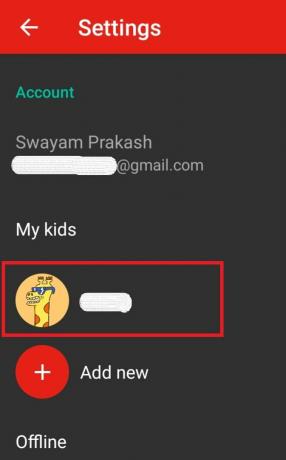
- Vous devrez entrer votre propre mot de passe de compte YouTube / Gmail connecté
- Puis faites défiler vers le bas Autoriser la recherche option. Appuyez sur l'interrupteur à côté pour le désactiver (gris)
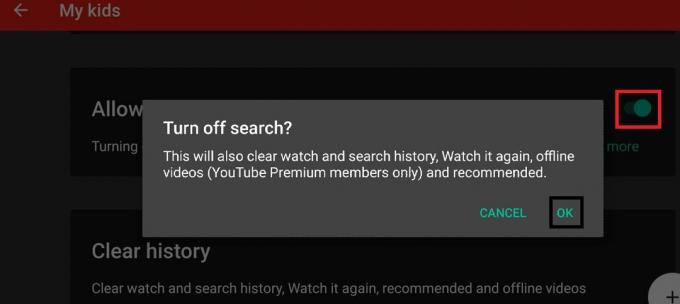
- UNE rapide apparaîtra en mentionnant que la désactivation de la recherche effacera également la recherche, l'historique de visionnage ainsi que l'option de le regarder à nouveau, les vidéos recommandées et hors ligne.
- appuyez sur D'accord confirmer
Plus tard, si votre enfant souhaite activer l'option de recherche, il doit entrer le code d'accès personnalisé que vous avez défini. S'il ne sait pas qu'il ne peut apporter aucune modification au paramètre que vous avez effectué.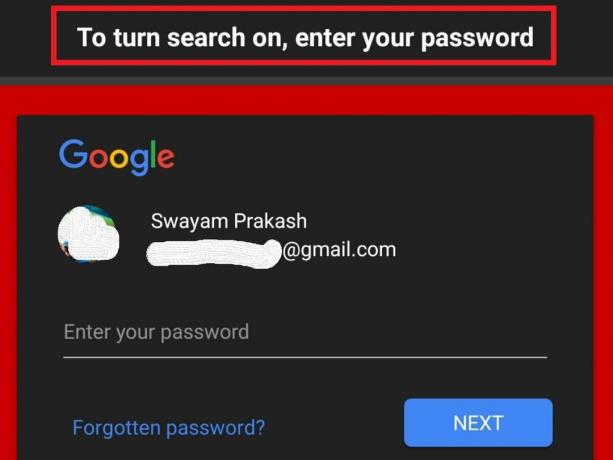
Voyez, à quel point était-ce simple.? Donc, si vous voulez que votre enfant profite de divertissements éducatifs et spécifiques aux enfants sur YouTube Kids, assurez-vous de désactiver la fonction de recherche sur l'application. Vous pouvez le faire sur les applications Android et iOS. J'espère que ce guide était instructif.
Lire la suite,
- Comment activer Super Chat sur YouTube
- Comment télécharger des vidéos YouTube en masse
Swayam est un blogueur technique professionnel avec une maîtrise en applications informatiques et possède également une expérience du développement Android. Il est un fervent admirateur de Stock Android OS. Outre les blogs technologiques, il adore jouer, voyager et jouer / enseigner la guitare.



